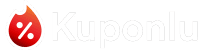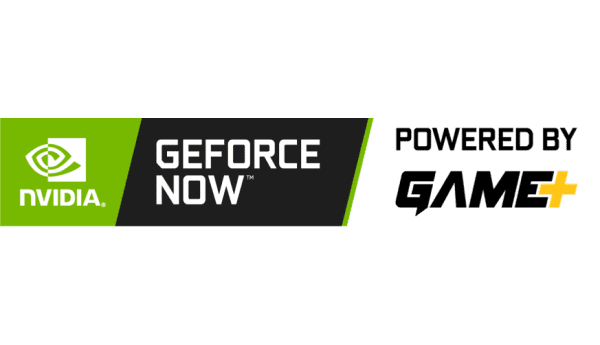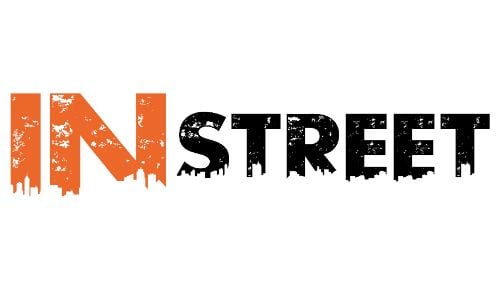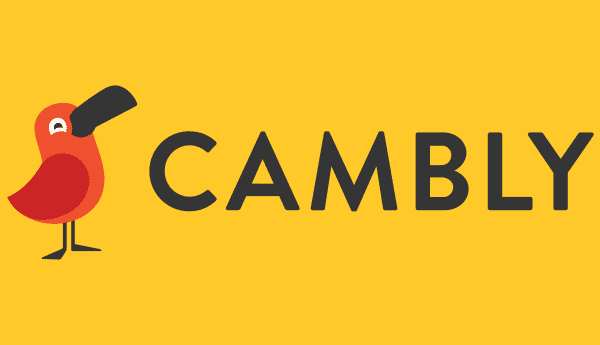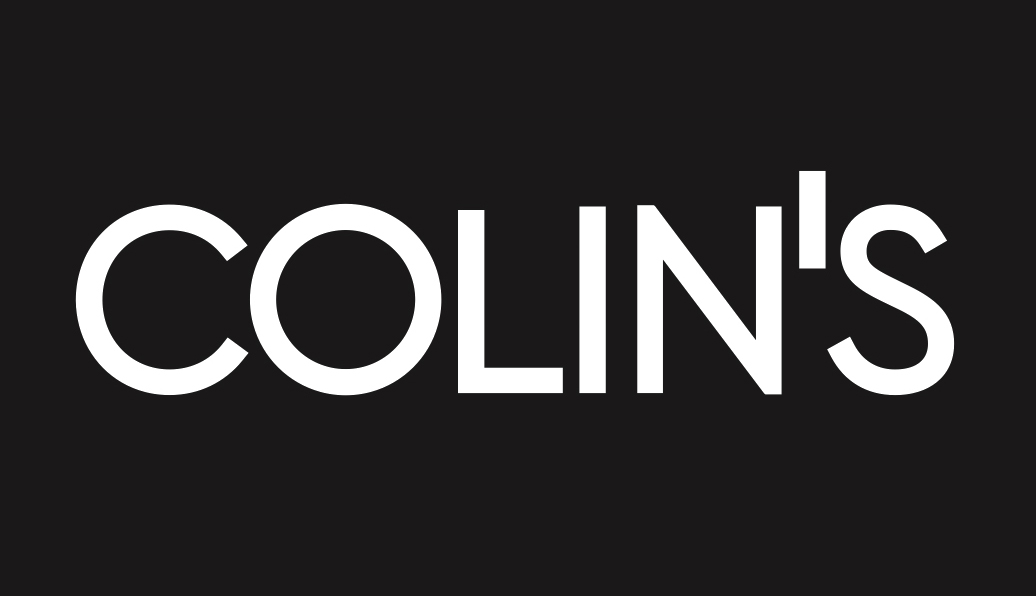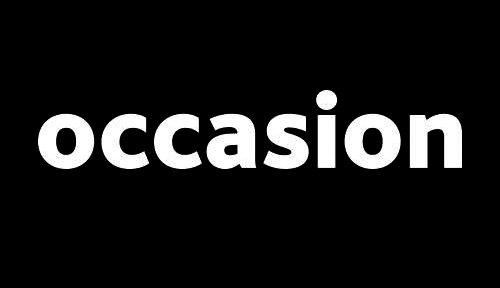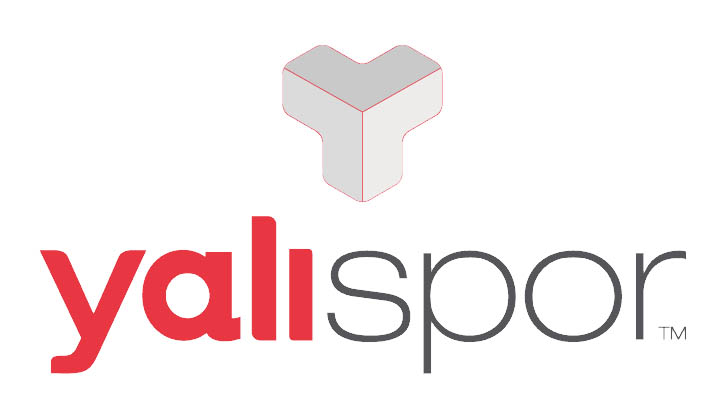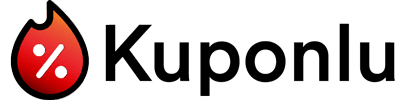- Hepsi
- Fırsatlar
- Kuponlar
- Ürün İndirimleri
- Geçmiş
GAME+ ile ayrıcalıklı GeForce NOW deneyimine hoş geldin!
Yakında şimdiye kadarki en iyi GeForce NOW deneyimi için hazır ol!
Özellikler
GeForce NOW'ın bu muhteşem özellikleri sayesınde mükemmel bir oyun deneyimi yakalayabilirsin!
NVIDIA RTX teknolojisi ile sana özel mükemmel oyun deneyimini yakala
Sürekli yeni oyunlarla güncellenen katalog
Tüm cihazlarından oyununa kaldığın yerden devam et
Hiçbir indirme ve güncelleme ihtiyacı olmadan tek tıkla yüzlerce oyuna anında eriş
Game+ GFN Paket Fiyatları
BASIC
Ücretsiz
Standart Erişim
1 Saatlik Oturum Süresi
Sınırlı Kapasite*
*Yoğun saatlerde bu pakete sahip kullanıcılar sınırlı kapasite nedeniyle kuyrukta bekleyebilir.
PREMIUM
Çok Yakında!
Standart Erişim
Uzatılmış Oturum Süresi
RTX Aktif
1 - Genel
GeForce NOW powered by GAME+ nedir?
GeForce NOW powered by GAME+, NVIDIA’nın bulut tabanlı oyun stream hizmetidir ve doğrudan bulut üzerinden cihazına gerçek zamanlı oyun deneyimi sunar. Desteklenen oyunlar için bulut kayıtlarıyla, nerede olursan ol, oyununu kaldığın yerden, desteklenen herhangi bir cihazda devam ettirebilirsin. Tüm bunlara GAME+ ayrıcalığı ile Türkiye'ye özel GeForce NOW sunucularımızdan ulaşabileceksin.
Hangi oyunları oynayabileceğim?
"Oyunlar" sayfamızdan GeForce NOW'da desteklenen yüzlerce oyunun bulunduğu listeye ulaşabilir, hangi oyunları oynayabileceğini kontrol edebilirsin. Oynamak istediğin oyunun kütüphanende bulunması veya önceden satın almış olman yeterli. Listemizde bulunan, desteklenen platformlardaki oyunlarını GeForce NOW'da dilediğin gibi oynayabilirsin. Üstelik platformda Fortnite, War Thunder, World of Tanks gibi birçok ücretsiz oyun da bulunuyor.
Hangi cihazlarda oynanabilir olacak?
Windows işletim sistemine sahip cihazlardan, MacOS işletim sistemine sahip cihazlardan, Android işletim sistemine sahip cihazlardan, Chromium tabanlı web browserlar (Chromebook cihazları için tavsiye edilir.) , NVIDIA Shield üzerinden ve iOS işletim sistemli cihazlar için Safari web browser üzerinden erişilebilir olacak.
İnternet hızı gereksinimi ne kadar olacak?
GeForce NOW, 60 fps'de 720p için 15Mbps ve 60 fps'de 1080p için 25 Mbps hız ile optimum performansa ulaşır.
Daha önce satın almış olduğum NVIDIA GeForce NOW üyeliğim GAMEPLUS’ta da geçerli olacak mı?
Hayır. Daha önce satın almış olduğunuz GeForce NOW üyeliğiniz Türkiye sunucularını kapsamadığı için yerel sunucularımızdan oynayabilmek adına GAME+ ile yeni bir hesap oluşturmanız gerekmektedir. Halihazırdaki GeForce NOW üyeliğiniz ile aldığınız hizmeti GeForce NOW powered by GAME+ servisinden bağımsız olarak farklı sunucular üzerinden kullanmaya devam edebilirsiniz.
GeForce NOW'da oyun oynayabilmek için bir yaş sınırı var mı?
Evet, GeForce NOW kuralları gereği sadece 13 yaş ve üzeri kişiler servisi kullanabilir. Doğum tarihinizde yanlışlık olduğunu düşünüyorsanız gameplus.com.tr üzerindeki "Profil" sayfanızdan doğum tarihini değiştirebilirsiniz.
GAME+ Blog nedir?
GAME+ Blog seninle güncel duyurularımızı ve senin için özel olarak yapacağımız kampanyaları anlatacağımız bir alan olacak. Çok özel sürprizler ve duyurular için GAME+ Blog'u takipte kal!
Bu servis internet kotamı etkiler mi?
GeForce NOW servisi bulut tabanlı ve internet üzerinden çalışan bir streaming servisidir. Şu anda kotalı internet sahibiysen bu serviste harcanan internet kotandan düşecektir.
Kaydedilmiş oyunu GeForce NOW üzerinde oynayabilir miyim?
Evet, NVIDIA, tüm oyun kayıtlarını NVIDIA hesabınızdaki GeForce NOW sunucularında depolar ve başarılarınızı herhangi bir oyun bilgisayarında güncel tutmak için mağaza hesaplarıyla (Steam, Epic vb.) senkronize eder. Not: Her oyun ve dijital mağaza (Steam, Epic vb.) için bulut senkronizasyonunu (cloud save) etkinleştirmiş olman gerekir.
2 - GAME+ Kayıt ve Abonelik
Nasıl kayıt olurum?
3 adımda hemen kaydını tamamlayabilirsin; 1- HızlıGiriş ile kaydol butonuna tıklayıp istenen bilgileri doldur. 2- Daha sonra açılan ekranda kişisel bilgilerini gir ve hemen kaydını tamamla. 3- Kaydını tamamladın ekranında bekleme listesine dahil olduğun bilgisini aldıysan işlem tamam! Bizden haber bekle ve eposta kutunu kontrol etmeyi unutma;)
Ön Kayıt süreci nedir?
Ön Kayıt süreci, sınırlı kapasite ile açılacak olan GeForce NOW Türkiye sunucularını GAME+ ile deneyimleyebilmen için dahil olman gereken bir süreç. Ön Kayıt süreci boyunca kaydını tamamlayan kullanıcılarımız, kayıt sırası esas olmak kaydıyla, sunucular aktif olup satışa başlandığında sınırlı kapasiteye erişim hakkını ilk elde eden kullanıcılarımız olacak. Unutma ne kadar erken kaydolursan o kadar erken erişim şansını yakalayabilirsin!
Ön Kayıt'ı tamamladım. Şimdi ne yapmalıyım?
Öncelikle tebrikler! Bekleme listemizdeki yerini aldın. Sunucuları aktif ettiğimizde ve kayıt olanlar arasından sıran geldiğinde seni kayıtlı mail adresin üzerinden şimdiye kadarki en iyi GeForce NOW deneyimi için davet edeceğiz. Bizden haber bekle;)
Bekleme listesi nedir?
NVIDIA GeForce NOW üzerinden bulut oyun dünyasına dahil olan oyun severlere en yüksek kalitede hizmet verebilmek ve sunucularımızı optimum düzeyde çalıştırabilmek için sizleri bekleme listesinden kayıt olma sırasına göre davet edeceğiz. O yüzden bir an önce üye olup bekleme listemize dahil olmayı unutma. Eğer kayıt olduysan mail kutunu mutlaka kontrol etmelisin! ;)
Daha önce satın almış olduğum NVIDIA GeForce NOW üyeliğim GAMEPLUS’ta da geçerli olacak mı?
Hayır. Daha önce satın almış olduğunuz GeForce NOW üyeliğiniz Türkiye sunucularını kapsamadığı için yerel sunucularımızdan oynayabilmek adına GAME+ ile yeni bir hesap oluşturmanız gerekmektedir. Halihazırdaki GeForce NOW üyeliğiniz ile aldığınız hizmeti GeForce NOW powered by GAME+ servisinden bağımsız olarak farklı sunucular üzerinden kullanmaya devam edebilirsiniz.
GeForce NOW powered by GAME+ satışa çıktığında hangi paketler olacak ve fiyatı ne olacak?
Fiyatlandırma ve paketler konusunda sizi kısa zaman sonra bilgilendireceğiz. Beklemede kalın;)
Ön Kayıt süreci ile ilgili size nasıl ulaşırım?
Sitemizdeki Bize Ulaşın ([email protected]) bölümünden yorumlarınızı bizimle paylaşabilirsiniz. Size sadece kayıt ve giriş sırasında yaşadığınız konularda inceleme yaparak dönüş sağlayacağız, diğer konulardaki paylaşımlarınız için teşekkür ederiz.
Üyelik bilgilerimi nasıl değiştirebilirim?
NVIDIA GeForce NOW aboneliğine ait kişisel bilgilerini değiştirmek için "Profil" sayfandaki Kişisel Bilgiler alanında bulunan yönergeleri takip etmen gerekir. Bazı bilgilerin Hızlı Giriş altyapısında saklandığı için o bilgileri alandaki düzenleme yönergelerini takip ederek değiştirebilirsin.
Beta sürecine nasıl dahil olabilirim?
Beta sürecimiz sadece özel olarak davet edilecek oyun severlere açık olacak ve bitiş zamanını web sitemizde duyuracağız.
Erişim kodu nasıl aktif edilir?
Sana ulaştırdığımız veya satın aldığın kodlarını, üyelik kaydını tamamladıktan sonra profil sayfandaki "Kod aktivasyon" alanına girerek koduna tanımlı paketini aktif hale getirebilirsin.
3 - Beta Süreci
Beta sürecine nasıl dahil olabilirim?
Beta sürecimiz sadece özel olarak davet edilecek oyun severlere açık olacak.
Beta süreci ne zaman sona erecek?
Kapalı beta süreci 4 hafta olarak planlanmakta. Bitiş zamanını web sitemiz üzerinden ve resmi sosyal medya hesaplarımızdan duyuracağız.
Erişim kodu nasıl aktif edilir?
Sana ulaştırdığımız veya satın aldığın kodlarını, üyelik kaydını tamamladıktan sonra profil sayfandaki "Kod aktivasyon" alanına girerek kodunuza tanımlı paketinizi aktif hale getirebilirsin.
4 - Ayarlar ve Deneyim Önerileri
Oyun stream kalitesini nasıl ayarlarım?
GeForce NOW'ın cihazınıza uygun versiyonunu indirip kurduktan sonra, GeForce NOW uygulamasının sağ üst köşesinde bulunan "Ayarlar" butonuna tıklayarak kalite ayarlarını ve internet hızını data tüketiminize göre optimize edebilirsin. Kalite mod'larının detayları için Sıkça Sorulan Sorular ve Blog sayfamızı ziyaret edebilirsin.
İnternet hızı gereksinimi ne kadar olacak?
GeForce NOW, 60 fps'de 720p için 15Mbps ve 60 fps'de 1080p için 25 Mbps hız ile optimum performansa ulaşır.
Oyun güncellemelerini veya NVIDIA sürücülerinin güncellemelerini takip etmem gerekir mi?
Hayır, Oyunlarla ilgili tüm güncellemeleri platform otomatik olarak yapılıyor. Sen sadece arkana yaslanıp bu mükemmel deneyinim keyfini çıkar.
GeForce NOW uygulamasını güncellemem gerektiği belirtiliyor, manuel olarak nasıl güncelleyebilirim?
Mac ve PC için GeForce NOW uygulamaları otomatik olarak güncellenmelidir, ancak bazı durumlarda güncellenmeyebilir. Aşağıdaki adımları takip etmeyi dene:
- Mac veya PC için GeForce NOW uygulamasının hangi sürümünü yüklediğinizi görün. Bunu yapmak için GeForce NOW uygulamasını başlatın, Ayarlar'a gidin ve HAKKINDA bölümünde uygulama sürümünü göreceksiniz.
- GeForce NOW uygulamasını yönetici olarak çalıştırın ve uygulama sürümünü tekrar kontrol edin. Mac veya Windows için GeForce NOW uygulaması, güncelleme için yönetici hakları gerektirir.
- Son olarak web sitemizden uygulamayı manuel olarak indirip son sürümü yükleyin.
Steam ile giriş yapmaya çalışırken güvenlik kodu istiyor.
Evet, bu mesaj GeForce NOW'da Steam hesabına giriş yaparken görünebilir. Örneğin, Steam Guard bir hesapta etkinleştirildiyse ve yetkilendirme yeni, tanımlanamayan bir bilgisayardan gerçekleştirilirse, bunun sizin hesabınız olduğunu onaylamak için özel bir erişim kodu (Steam'den) sağlamanız gerekir. Bu, herhangi bir yeni bilgisayarda Steam'i ilk kez kurduğunuzda ve hesabınıza giriş yaptığınızda gerçekleşecektir.
Blizzard ile girerken güvenlik kodu istiyor.
Evet, bu mesaj GeForce NOW'da Blizzard hesabına giriş yaparken görünebilir. Örneğin, Güvenlik kodu bir hesapta etkinleştirildiyse ve yetkilendirme yeni, tanımlanamayan bir bilgisayardan gerçekleştirilirse, bunun sizin hesabınız olduğunu onaylamak için özel bir erişim kodu (Blizzard'dan) sağlamanız gerekir. Bu, herhangi bir yeni bilgisayarda Blizzard'ı ilk kez kurduğunuzda ve hesabınıza giriş yaptığınızda gerçekleşecektir.
Steam hesabımı nasıl bağlarım?
GeForce NOW uygulamasında sol üst köşede bulunan "Ayarlar" sekmesine tıklayıp Oyun Senkronizasyonu alanından Steam hesabını GeForce NOW'a bağlayabilir, Steam kütüphanenizdeki desteklenen tüm oyunları GeForce NOW uygulamasındaki ana sayfanızda direkt olarak görüntüleyebilirsin.
Oyunu başlattığımda neden güncellemem isteniyor. Yamalar otomatik yüklenmiyor mu?
Oyunu başlattıktan sonra, ekranda yamaların yüklenmesi gerektiğine dair bir mesaj görünebilir. Bu, otomatik yama sistemi çalıştırdığın oyunun güncellemesini henüz bitirmediğinde nadiren olur. Daha hızlı oynamaya başlayabilmeniz için oyunu başlatıp yamayı manuel olarak yüklemene izin vermenin en iyisi olduğunu düşünüyoruz.
Oyun oynarken çözünürlük ayarlarını değiştirebilir miyim?
GeForce NOW, ağ kalitesine ve oyun özelliklerine bağlı olarak oyunları 1080p'ye kadar çözünürlükte ve 60 fps'ye kadar yayınlar. Başlangıçta, tüm oyunlar için en iyi grafik ayarları otomatik olarak seçilir. Bu ayarlar, ağ hızına ve oyunun görsel karmaşıklığına bağlı olarak en iyi kaliteyi ve performansı sağlamak için NVIDIA tarafından oluşturulur.
Dikkat! Oyun ayarlarının değiştirilmesi büyük olasılıkla GeForce NOW'daki oyun performansını etkileyecektir. Bu nedenle, hizmet tarafından oluşturulan ayarların değiştirilmesini önermiyoruz.
Oyunu kapatmadan masaüstüne nasıl geçerim?
GeForce NOW, herhangi bir standart uygulama gibi çalışır. MacOS'ta, Command + Tab ile açtığınız diğer uygulamalara gidebilirsiniz. Yalnızca bir çalışma alanı varsa, Control + Sol ok tuşlarını kullanarak masaüstüne gidebilir ve Control + Sağ ok tuşlarını kullanarak GeForce NOW'a dönebilirsin.
Windows'ta ise , ALT-TAB tuşlarını kullanarak diğer açık uygulamaya gidebilirsin.
GeForce NOW pencere modu'nu destekliyor mu?
Hayır, penceredeki uygulama modu desteklenmezken. Oyunlar, PC ve Mac'te tam ekran modunda çalışır.
Kaydedilmiş oyunu GeForce NOW üzerinde oynayabilir miyim?
Evet, NVIDIA, tüm oyun kayıtlarını NVIDIA hesabınızdaki GeForce NOW sunucularında depolar ve başarılarınızı herhangi bir oyun bilgisayarında güncel tutmak için mağaza hesaplarıyla (Steam, Epic vb.) senkronize eder. Not: Her oyun ve dijital mağaza (Steam, Epic vb.) için bulut senkronizasyonunu (cloud save) etkinleştirmiş olman gerekir.
Oyun oynarken internet bağlantı kalitemi nasıl öğrenebilirim?
Ağ kalitesi durumu, GeForce NOW PC ve Mac uygulamalarının en son sürümlerinde oyun oynanırken sağ üst köşede görüntülenebilir. Ağ kalitesi sorunları olması durumunda bağlantı durumu ekranın sağında bir uyarı olarak belirir.
Bu ayarı etkinleştirmek için aşağıdaki talimatları izleyin:
PC veya Mac uygulamalarında, NVIDIA ayarlarına girmek için GeForce NOW uygulaması anasayfasında sol üst köşedeki ayarlar simgesine tıklayın. "Network Status" alanından kalıcı olarak etkin veya devre dışı bırakılabilirsin.
En iyi görüntü kalitesini nasıl elde ederim?
Ağı test edin
Uygulamamızın en son sürümü, ağı hızlı bir şekilde değerlendirecek ve bulut oyun için ayarlayacak bir test içerir. Ağ testi, oyunu ilk başlattığınızda otomatik olarak başlatılır ve uygulamanın ağı hızlı bir şekilde değerlendirmesine ve oyun için yapılandırmasına izin verir. Sol üst köşedeki Ayarlar sekmesindeki açılır menüden testi seçerek testi kendiniz de çalıştırabilirsiniz.
Testin sonunda sarı veya kırmızı bir uyarı görünebilir.
Kırmızı uyarı: Bağlantı parametreleri minimum gereksinimlerden birini karşılamıyor.
Sarı Uyarı: Bağlantı parametreleri minimum gereksinimleri karşılar ancak tavsiye edilmeyen gereksinimleri karşılar.
Aldığınız mesaja göre ağ ayarlarınızı iyileştirmek için aşağıdaki talimatları izleyin:
Bilgisayar 2,4 GHz bir ağa bağlı ise 5 GHz ağa geçmeniz önerilir.
Router'ınızda 5 GHz Wi-Fi kanalına geçin veya 5 GHz bir router kullanın. 5 GHz'yi bağlayamıyorsanız, diğer elektronik cihazların, örneğin bir radyo veya mikrodalga fırının 2,4 GHz kanalına müdahale edebileceğini unutmayın.
Düşük bant genişliği
Ağınızın indirme hızını artırın. Minimum gereksinimler - 15 Mb / sn, önerilen - 50 Mb / sn.
GeForce NOW kullanırken video akışı, büyük dosyaları indirme, Twitch yayınlama veya dosya ve fotoğraf yükleme gibi diğer işlemler için ağ trafiğini sınırlayın. Kullanılabilir toplam bant genişliğini azaltabilirler.
Özellikle 5 GHz kanal kullanırken router'ınıza yaklaşın.
Donmalar ve yüksek gecikme
Router'ınızı yeniden başlatmayı deneyin. Diğer cihazlar gibi, router'ın bazen yeniden başlatılması gerekir.
Kablolu bir Ethernet bağlantısına geçin. PC veya Mac'inizde Ethernet bağlantı noktası yoksa, önerilen Ethernet adaptörlerinden birini kullanın.
Router'ınızda 5 GHz Wi-Fi kanalına geçin veya 5 GHz router kullanın. Özellikle 5 GHz kanal kullanırken router'a yaklaşın. Bilgisayar router uzaktaysa, ağ paketleri birçok kez gönderilebilir ve bu da gecikmelere neden olabilir.
Net bir kanal bulmak için bir Wi-Fi analizörü kullanın. Uygulama mağazalarında ücretsiz uygulamalar bulabilirsin.
Router otomatik olarak bir Wi-Fi kanalı seçerse, bir Wi-Fi analizörü ile kanalın serbest olduğundan ve parazite maruz kalmadığından emin olun.
Router'ınız QoS'yi destekliyorsa, devre dışı bırakmayı deneyin. QoS'nin Netgear Nighthawk X6 gibi bazı yönlendirici modellerinde GeForce NOW'da oyun performansını olumsuz etkilediğini bulduk.
GeForce NOW kullanırken video akışı, büyük dosyalar indirme veya ağa dosya yükleme gibi diğer işlemler için ağ trafiğini sınırlayın. Yoğun trafik donmalara neden olabilir.
Kullanılan tüm VPN'leri (Sanal Özel Ağlar) devre dışı bırakın. Gecikme süresinin artması ve donmalar gibi birçok soruna neden olabilirler.
Razer veya Logitech gibi kablolu veya kablosuz bir USB oyun faresi kullanın. Minimum gecikme süresi, yüksek hassasiyet ve dokunsal kaydırma sağlarlar.
Tüm güvenlik duvarlarını devre dışı bırakın. Bazı ekranlar performansı yavaşlatabilir veya hatta veri merkezine olan bağlantıyı engellemeyebilir.
MacOS Geolocation Services'in ağ kalitesini düşürebileceği keşfedildi. Şimdilik, GeForce NOW kullanırken bu hizmetleri devre dışı bırakmanızı öneririz.
GeForce NOW bağlantı noktaları
GeForce NOW (GFN) v1.13.2.5 uygulamalarından başlayarak, oyun akışı için sabit bağlantı noktaları kullanılır. GFN kullanırken akış kalitesini daha da iyileştirmek için GFN için optimize edilmiş routerleri kullanmanızı veya yönlendiricinizin QoS profiline GFN uygulama bağlantı noktalarını eklemenizi öneririz. Aşağıdaki bağlantı noktalarının eklenmesi gerekiyor:
49003 - UDP Gelen SES
49004 - UDP Giden SES
49005 - UDP Gelen VİDEO
49006 - TCP / UDP Giden / Gelen Uzaktan Giriş
Router'iniz GFN sertifikalı listesinde değilse, en iyi oyun performansı için QoS'yi yapılandırmak için lütfen router'inizin teknik desteğine başvurun.
Router'iniz QoS'si bağlantı noktası önceliklendirmesini destekliyorsa, yukarıda verilen bağlantı noktası bilgilerine göre QoS kuralları oluşturmayı deneyin.
GeForce NOW için desteklenen bir ağ bağdaştırıcısı listesi var mı?
Aşağıda NVIDIA tarafından GeForce NOW ile birlikte test edilen NIC'lerin bir listesi bulunmaktadır.
Apple USB Ethernet Adaptörü
Kablo Önemlidir SuperSpeed USB 3.0 - RJ45 Gigabit Ethernet Adaptörü
Belkin USB 3.0 3 Bağlantı Noktalı Hub, Gigabit Ethernet Adaptörü (B2B128tt)
USB Tip C
Belkin USB-C - Gigabit Ethernet Black
Belkin USB-C - Gigabit Ethernet Beyaz
Thunderbolt
Apple Thunderbolt - Gigabit Ethernet Adaptörü
Kanex KTU20 Thunderbolt - Gigabit Ethernet Plus USB 3.0 Adaptörü
GeForce NOW oyun içi mikrofonu destekliyor mu?
Evet, Mac ve PC uygulamaları oyun içi mikrofonu destekler. Savaşlar sırasında arkadaşların veya rakiplerinle sohbet edebilirsin. Mikrofonu kullanmak için, PC ve Mac uygulamalarının en son sürümü yüklü olduğundan emin olun. Bir PC veya Mac'te Bluetooth oyun kulaklığıyla oynuyorsan oyun içi ses ayarları için aşağıdaki yazıya bakın. Mikrofon GeForce NOW'da ses vermiyorsa, ancak her şey PC ve Mac'te çalışıyorsa, desteklenen bir frekansı kullandığınızdan emin olun. 44100 Hz veya 48000 Hz öneririz.
Windows için;
Çalıştır'ı "Windows + R" tuşlarıyla açın. Ses özelliklerini açmak için "mmsys.cpl" girin. Kayıt sekmesine gidin. Bağlı kulaklık mikrofonu> Özellikler'e tıklayın. Bu, Kulaklık Mikrofon Özellikleri'ni açacaktır -> Gelişmiş sekmesine tıklayın> Varsayılan format> açılır menüden "örnek hızı ve bit derinliği"ni seçin. Tercih ettiğiniz ayarları seçin.
Mac OS için;.
Command + Tab tuşlarına basın ve "Audio Midi setup" girin veya MacBook Pro'nun Dock'undaki Launchpad roket simgesine tıklayın ve ardından "Utilities" ve "Audio Midi Setup" üzerine tıklayın. Audio Midi Setup penceresinin sol bölmesindeki giriş cihazının adına tıklayın, örneğin "Dahili Mikrofon" veya başka bir bağlı kulaklık. "Format" açılır menüsüne tıklayın ve giriş olarak kullanmak istediğiniz frekansı seçin.
Discord Rich Presence özelliği destekleniyor mu?
Evet, Discord Rich Presence özelliği destekleniyor. Ayarlar bölümünde GeForce NOW uygulamasındaki "Discord Rich Presence" alanında aktif edebilir veya kapatabilirsin. Discord'da "Oyun Etkinliği" altında da değişiklik yapabilirsin. Ancak çalışması için her iki yerde de etkinleştirilmesi gerekir.
Bu özellik, Windows veya macOS için Discord uygulamasının GeForce NOW'da oyun oynarken çalışmasını gerektirir. Şu anda Discord'un web tarayıcısı sürümüyle uyumlu değil. Durum, oyunu başlattıktan, bitirdikten veya platformu kapattıktan sonra 15 saniye içinde güncellenecektir. Kullanıcı Blizzard Battle.net'i başlatır ve oyunu da Blizzard Battle.net'ten başlatırsa, durumu ilk olarak "Blizzard Battle.net Oynama" şeklinde gösterecektir. Ancak, kullanıcı oyunu GFN Uygulaması> Kitaplık'tan başlattıysa, oyunun adı Discord durumunda görüntülenecektir.
GeForce NOW'ı Discord'a manuel olarak ekledim. Şimdi arkadaşlarım etkinliklerimi görmüyor, neden?
GeForce NOW uygulaması Discord Oyun Etkinliği tercihlerine manuel olarak eklendiyse, Rich Presence desteğimizin çalışması için onu kaldırman gerekir.
GeForce NOW'da "Öne Çıkanlar" özelliğini nasıl aktifleştiririm?
GeForce NOW senin için oyun içerisinde "Öne Çıkan Anları"nı, desteklenen oyunlar için otomatik olarak etkinleştirir ve kaydeder. Öne Çıkanlar özellikli bir oyun seçin ve başlatın. Oyun içi yer paylaşımı, galeri ve içerik ayarlarını Windows'ta Alt + Shift + Z veya Mac'te Cmd + Shift + Z ile açabilirsin. Desteklenen oyunlar listesini ise aşağıda bulabilirsin:
Apex Legends
ATOM RPG
Counter-Strike: Global Offensive
Crossout
Destiny 2
Dota 2
Dirty Bomb
Dying Light: Bad Blood
ELEX
Fortnite
GRIP: Combat Racing
HITMAN 2
Insurgency Sandstorm
Kingdom Come: Deliverance
League of Legends
Metro: Exodus
My Time At Portia
Paladins
Phantom Doctrine
Project Winter
Rocket League
War Thunder
Will to Live Online
5 - Hata ve Sorunlar
0x8008201c kodu ile hata mesajı alıyorum.
Bir oyunu başlatmaya çalışırken 0x8008201c hatası almaya devam ederseniz, bu, güvenlik duvarının oyun akışı sunucularımıza bağlantıyı engellediği anlamına gelir. 10.000 ile 20.000 arasındaki ağ bağlantı noktalarından gelen TCP veya UDP trafiğinde herhangi bir kısıtlama olup olmadığını ISS'nize veya sistem yöneticinize danışın.
0x4010002 kodu ile hata mesajı alıyorum.
Bu hata mesajı, GeForce NOW uygulamasının GeForce NOW tarafından kullanılan video formatının kodunu çözebilen bir grafik işleme birimi (GPU) bulamadığı anlamına gelir.
GeForce NOW tarafından desteklenen GPU'lar hakkında bilgi için GeForce NOW sistem gereksinimlerine bakın.
Bilgisayarınızda hem entegre hem de ayrı bir GPU yüklüyse, varsayılan GPU'dan diğerine geçmek sorunu çözmenize yardımcı olabilir.
Bir NVIDIA GPU'nuz varsa, NVIDIA Kontrol Panelinde varsayılan GPU'yu yeniden atayabilirsiniz. Sağdaki menüden "3D ayarlarını yönet" i seçin ve ardından "Tercih edilen grafik işlemcisi" altındaki açılır menüden varsayılan GPU'yu seçin.
Başka bir üreticiye ait bir GPU'nuz varsa, varsayılan GPU'yu nasıl ayarlayacağınızı öğrenmek için onlarla iletişime geçin.
Çözünürlük 1920x1080'den yüksekse, bunu "Gelişmiş Ekran Ayarları" nda düşürebilirsiniz. Çözünürlük kelimesinin altındaki açılır menüden 1920x1080 veya daha düşük bir çözünürlük seçin.
Bu adımlar sorunu çözmezse, bilgisayarınız GeForce NOW için minimum sistem gereksinimlerini karşılamıyor demektir.
Diğer GPU'lar için destek eklemeye çalışıyoruz ve tamamlandığında sistem gereksinimlerini güncelleyeceğiz.
GeForce NOW Mac uygulamasında oyun yüklenirken 0x800B0016 hatası alıyorum.
Oyunu yüklemeye çalıştığınızda 0x800B0016 hatası alırsanız, bunun nedeni GeForce NOW'un UDP soket arabellek boyutunu (Kullanıcı Datagram Protokolü) ayarlayamaması olabilir.
UDP arabellek boyutunun sorun olup olmadığını belirleyin
UDP arabellek boyutunun önemini anlayın
MacOS X'te UDP arabellek boyutunu artırın
Sorunu çözmek için önerilen değişiklikler yardımcı olmadıysa sistem ayarlarını geri yüklemenin bir yolunu bulun
UDP arabellek boyutunu değiştirmenin olası yan etkileri hakkında bilgi edinin
Sorunun UDP arabellek boyutu olup olmadığını nasıl anlarsınız?
Uygulamalar klasöründen Terminal'i açın. Terminal penceresine komutlar girmeniz gerekecek. Bu işe yaramazsa, daha fazla talimat için lütfen NVIDIA Müşteri Hizmetleri ile iletişime geçin.
Önce, aşağıdaki komutla UDP arabellek sınırını kontrol edin:
"sysctl kern.ipc.maxsockbuf"
Şu yanıtı alacaksınız:
"kern.ipc.maxsockbuf: xxxxxxx" burada xxxxxxx, bayt cinsinden UDP arabelleğinin boyutudur.
1.048.576 bayttan küçük bir UDP arabellek boyutu bir sorunu gösterir.
UDP arabellek boyutu nedir? Mac için GeForce NOW'u nasıl etkiler? GeForce NOW uygulaması, bulut sunucularımızdan ses ve video akışı sağlamak için UDP tamponlarını kullanır. Varsayılan olarak macOS X, maksimum arabellek boyutunu 8 MB (8388608 bayt) ile sınırlar. Bu GeForce ŞİMDİ'nin çalışması için yeterli. Ancak, nadir durumlarda, diğer uygulamalar bu değeri çok daha düşük bir değere değiştirerek GeForce NOW uygulamasının bir hata atmasına ve UDP soketlerini düzgün şekilde yapılandırmamasına neden olabilir.
OSX'te UDP arabellek boyutunu artırma.
Sorunun bir çözümü, macOS X'te maksimum arabellek boyutunu artırmaktır. Bu çoğu durumda güvenlidir. Ancak, kullanıcı önce bu değerin sisteminizde neden düşürüldüğünü bilmelidir. Kullanıcının bilgisayarında ayarlanan UDP arabellek boyutuna bağlı başka uygulamalar varsa, bu boyutun değiştirilmesi bu uygulamaların çalışmasını etkileyebilir. Ayrıca NVIDIA, bu ayarların korunacağını garanti etmez. Mac'in yönetici ayrıcalıklarına sahip başka uygulamaları varsa, sistem yeniden başlatıldığında veya uygulama güncellendiğinde ayarları değiştirebilir.
UDP ayarlarını değiştirmek için şu adımları izleyin:
Mevcut ayarları Terminal'de aşağıdaki komutla kaydedin:
"Sysctl kern.ipc.maxsockbuf> ~ / maxsockbuf.bk.txt"
~ / Maxsockbuf.bk.txt yedekleme dosyası, geçerli arabellek boyutunu bayt cinsinden tutacaktır.
Değeri değiştirmek için aşağıdaki komutu girin:
"Sudo sysctl -w kern.ipc.maxsockbuf = 8388608"
“Kern.ipc.maxsockbuf: X -> 8388608” mesajı görünürse, ayarlar değişmiştir. Oyunu başlatmaya çalışın. Sorun tamamen çözülmüş olabilir.
"Kern.ipc.maxsockbuf = 8388608: Sonuç çok büyük" mesajı görünürse, sorunun nasıl çözüleceğine ilişkin daha fazla talimat için NVIDIA Müşteri Hizmetleri ile iletişime geçin.
UDP Arabellek Boyutunu Geri Yükleme
Diğer uygulamalarda UDP arabellek boyutu ile ilgili sorunlar yaşıyorsanız, orijinal ayarları geri yüklemeniz gerekebilir. Bunu yapmak için ~ / maxsockbuf.bk.txt dosyasındaki arabellek boyutunu kullanın. Örneğin, maxsokbuf.bk.txt'deki arabellek boyutu 512000 ise - şu komutu çalıştırmanız gerekir:
sudo sysctl -w kern.ipc.maxsockbuf = 512000
UDP arabellek boyutunu değiştirdikten sonra başka yan etkileriniz varsa NVIDIA İstemci Hizmetine başvurun.
GeForce NOW'da oyun oynarken oyun 0x80040010, 0x80040007 veya 0x80040004 hatasıyla kapanıyor.
Bu mesajlar, kullanıcının cihazı ile sunucularımız arasındaki iletişimi bozan ağ hatalarını gösterir. Bağlantı Wi-fi üzerinden yapılıyorsa, kablolu bir Ethernet bağlantısına geçmenizi ve oyunu yeniden başlatmanızı öneririz; Wi-fi üzerinden oynamaya devam ederseniz, mesaj büyük olasılıkla tekrarlanacaktır. Kablolu bir Ethernet bağlantısına geçtikten sonra, internet bağlantınızın olduğundan emin olun. İnternet bağlantısında herhangi bir sorun yoksa, oyunu daha sonra yeniden başlatmayı deneyin.
GeForce NOW kendi kendine kapandı.
Ağ hızı çok yavaşsa veya boşta kalma süresi on beş dakikayı aşarsa GeForce NOW otomatik olarak kapanacaktır.
GeForce NOW Mac uygulaması beklenmedik şekilde kapandı.
Önce NVIDIA GeForce NOW uygulamasının kapatıldığından emin olun. Mac klavyenizdeki "Command" ve "Q" tuşlarına aynı anda basarak uygulamayı kapatın.
Mac klavyesinde, ÜST KRKT + Command + G tuşlarına aynı anda basın ve Klasöre Git penceresi görünür.
Bu alana aşağıdaki metni girin ve Git düğmesine tıklayın: / Applications / NVIDIA GeForce NOW.app/Contents/MacOS/GeForceNOWStreamer.app/Contents/Frameworks
Yukarıda belirtilen yola göre bir pencere açılacaktır. Cef klasörünü bulun ve silin.
Şimdi NVIDIA GeForce NOW uygulamasını yeniden başlatın.
GeForce NOW'da bluetooth kulaklık ile oyun oynarken seste sorun yaşıyorum, nasıl çözebilirim?
Bluetooth standardı, ses için birkaç profili destekler. En yaygın iki Bluetooth kulaklık, telefon görüşmeleri (düşük bant genişliğine sahip ses tipi sinyaller) için kullanılan Kulaklık Profili (HSP) ve müzik dinlemek gibi yüksek kaliteli ses için Gelişmiş Ses Dağıtım Profili'dir (A2DP). Bilgisayarınıza bir Bluetooth kulaklık ba